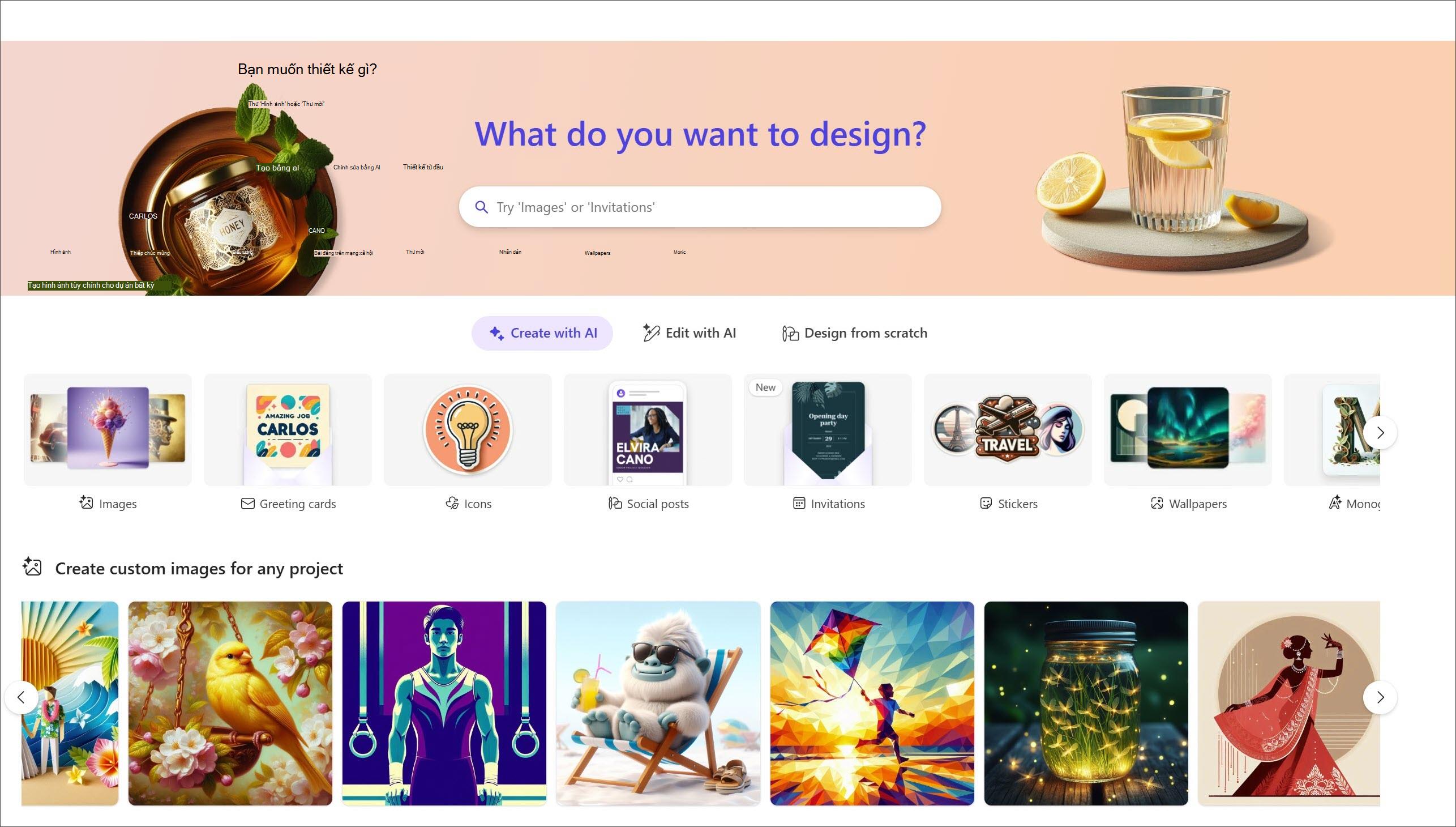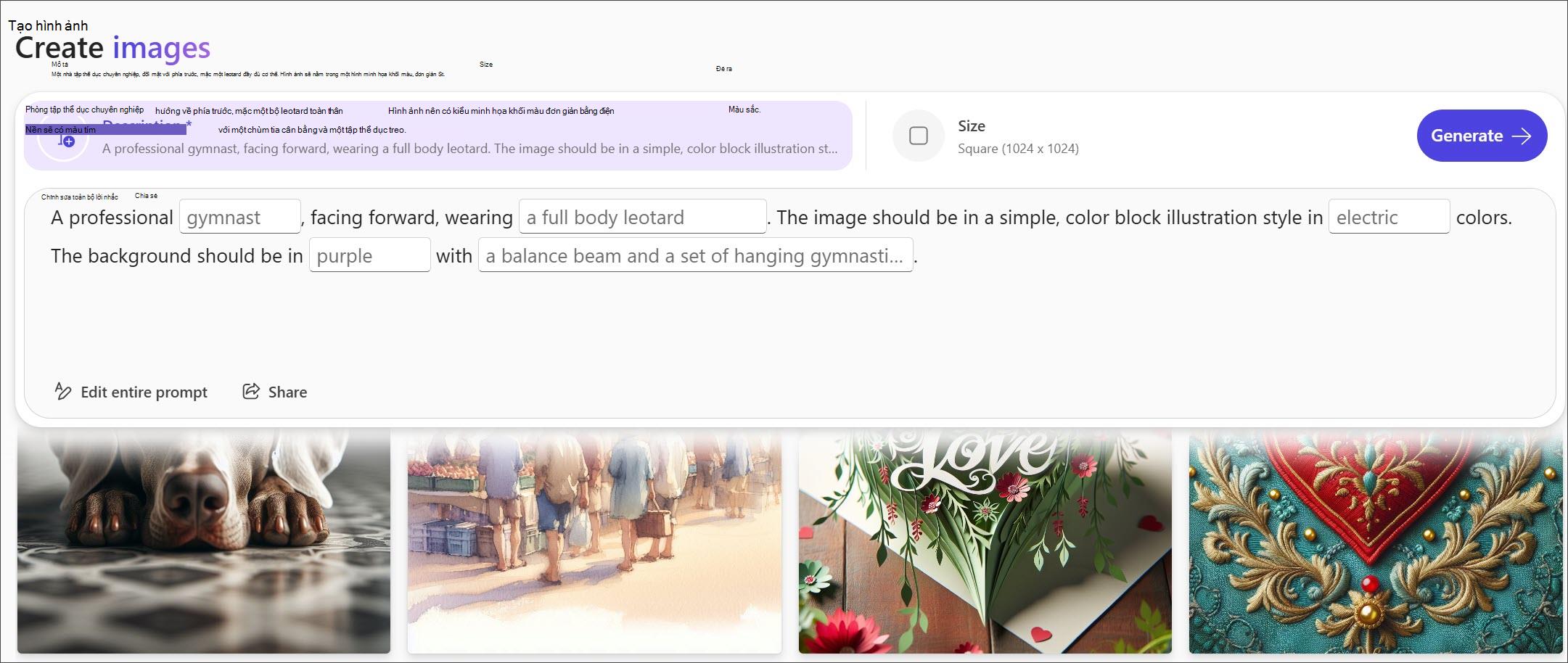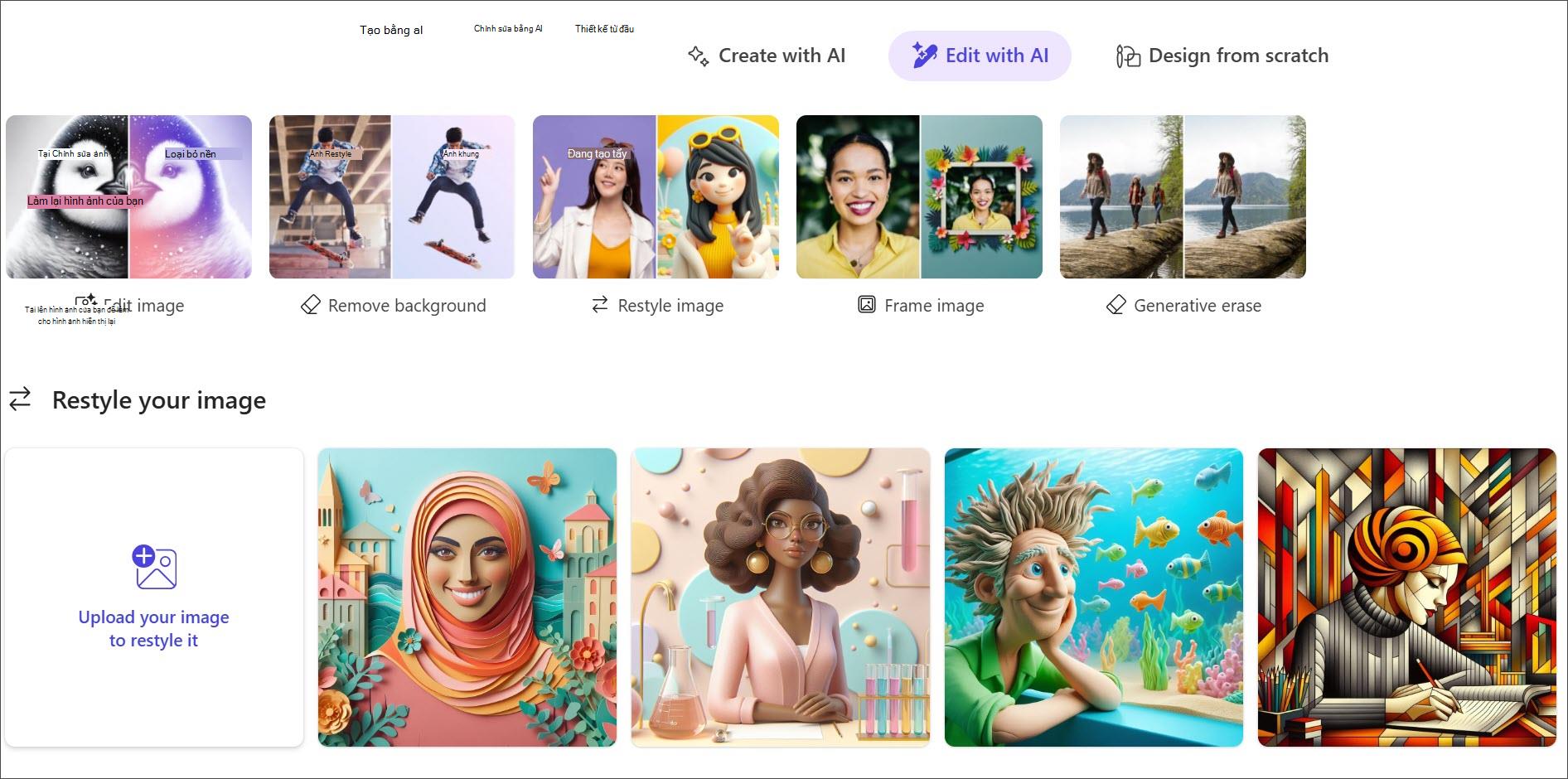Bạn đang đấu tranh để tạo ra hình ảnh nổi bật? Microsoft Designer giúp bạn thiết kế đồ họa hấp dẫn, chất lượng chuyên nghiệp một cách dễ dàng, ngay cả khi không có ít hoặc không có trải nghiệm thiết kế. Với hỗ trợ ai, Designer đơn giản hóa quy trình để bạn có thể tạo các bài đăng trên phương tiện truyền thông xã hội bắt mắt, thư mời được cá nhân hóa, bưu thiếp kỹ thuật số và hơn thế nữa—tất cả chỉ với vài cú bấm chuột.
Lưu ý: Bắt đầu từ ngày 20 tháng 10 năm 2025, chúng tôi sẽ chính thức ngừng truy cập vào trình soạn thảo hình ảnh kế thừa Designer. Tất cả người dùng sẽ được di chuyển sang trình soạn thảo mới của chúng tôi, với chức năng chỉnh sửa hình ảnh và văn bản được cải thiện. Với việc di chuyển này, người dùng sẽ không còn có quyền truy nhập vào hai tính năng sau:
-
Bộ dụng cụ thương hiệu: nếu trước đó bạn đã thiết lập một bộ thương hiệu và muốn giữ lại nó, bạn có thể tải xuống trước ngày 20 tháng 10, bằng cách đi tới Brand Kit > bấm vào tùy chọn "..." trên bộ thương hiệu của bạn > Edit Brand > Download.
-
Video chứng khoán: tab Hình ảnh trực quan sẽ không bao gồm video cổ phiếu nữa. Bạn có thể tiếp tục truy nhập và thêm nội dung chứng khoán khác bao gồm ảnh, hình minh họa và hình vào thiết kế của mình.
Bắt đầu với Microsoft Designer
Để bắt đầu sử Microsoft Designer, bạn sẽ cần một tài Microsoft 365 Personal hoặc Tài khoản gia đình. Hiện tại, tính năng này không sẵn dùng cho người dùng doanh nghiệp. Hãy theo dõi các bản cập nhật.
-
Đi tới designer.microsoft.com duyệt web và đăng nhập bằng tài khoản Microsoft 365 cá nhân của bạn.
-
Sử dụng thanh tìm kiếm ở đầu trang để nhanh chóng tìm thấy mẫu hoặc cảm hứng bằng cách nhập các từ khóa như "lời mời" hoặc "bài đăng trên mạng xã hội".
-
Chọn từ nhiều mẫu khác nhau được thiết kế cho các chủ đề khác nhau hoặc bắt đầu thiết kế từ đầu để tự do sáng tạo đầy đủ.
-
Cải thiện sáng tạo của bạn bằng các đề xuất và đề xuất bố cục có hỗ trợ AI để mang lại cảm ứng chuyên nghiệp cho đồ họa của bạn với nỗ lực tối thiểu.
-
Lưu sáng tạo của bạn trong ứng dụng sau khi bạn hài lòng với kết quả.
-
Dễ dàng chia sẻ và tích hợp thiết kế của bạn trên các nền tảng, chẳng hạn như bản trình bày, tài liệu, email và nhiều hơn nữa.
Các thành phần cốt lõi của Microsoft Designer
-
Thế hệ thiết kế hoạt động trên nền tảng AI: Microsoft Designer sử dụng AI tiên tiến, hoạt động trên nền tảng DALL-E, để tạo hình ảnh chất lượng cao dựa trên dữ liệu nhập và ý tưởng của bạn để phù hợp nhất với tầm nhìn sáng tạo của bạn.
-
Thiết kế linh hoạt: Cho dù bạn đang tạo bản trình bày kinh doanh hoặc dự án cá nhân, Microsoft Designer cung cấp một môi trường linh hoạt cho người dùng của tất cả các cấp độ kỹ năng để thử nghiệm với thiết kế.
-
Khả năng sáng tạo cộng tác: Mặc dù Microsoft Designer là một ứng dụng web độc lập, ứng dụng này liền mạch tích hợp với các ứng dụng Microsoft 365 để kết hợp các thiết kế của bạn vào tài liệu, email và bản trình bày, đảm bảo nhận diện thương hiệu nhất quán trên tất cả các phương tiện liên lạc.
Tạo hình ảnh tùy chỉnh
Khám phá sự thuận tiện của sáng tạo do AI điều khiển để tạo hình ảnh tùy chỉnh phù hợp với nhu cầu của bạn từ khái niệm đến thực tế trực quan.
-
Bên dưới tab Tạo bằng AI , chọn một hình ảnh được đề xuất trước.
-
Điền vào các trường văn bản đang mở để mô tả nội dung bạn muốn hoặc chỉnh sửa toàn bộ lời nhắc để cá nhân hóa lời nhắc.
Mẹo: Bạn thậm chí có thể chia sẻ lời nhắc của mình dưới dạng mẫu để người khác tạo hình ảnh tương tự!
-
Chọn Tạo để xem nhiều tùy chọn thiết kế được cung cấp bởi Designer.
-
Chọn hình ảnh phù hợp nhất với nhu cầu của bạn. Bạn có thể chọn tải xuống, sao chép hoặc tinh chỉnh thêm hình ảnh.
-
Chọn Chỉnh sửa để thực hiện bất kỳ điều chỉnh cuối cùng nào.
Chỉnh sửa hình ảnh
Tinh chỉnh hình ảnh của bạn một cách dễ dàng và chính xác bằng các công cụ hỗ trợ AI giúp cải thiện mọi chi tiết theo tầm nhìn của bạn.
-
Trong tab Chỉnh sửa bằng AI , tải lên ảnh của riêng bạn hoặc chọn từ bộ sưu tập hình ảnh để bắt đầu chỉnh sửa.
-
Sử dụng công cụ AI để làm cho hình ảnh của bạn hoạt động, xóa hoặc làm mờ nền hoặc khắc phục từng thành phần riêng lẻ bằng cách cắt, xoay và điều chỉnh các tính năng.
-
Cải thiện hình ảnh của bạn thêm nữa với các bộ lọc, mẫu thiết kế và tùy chọn văn bản.
-
Khi hoàn tất, bạn có thể tải xuống, sao chép hoặc chia sẻ hình ảnh đã chỉnh sửa của mình.
Thiết kế từ đầu
Tự do thiết kế từ một bức vẽ trống với các công cụ AI trực quan truyền thống phong cách cá nhân của bạn để mang những ý tưởng nội dung độc đáo của bạn vào cuộc sống.
-
Chọn tab Thiết kế từ đầu để bắt đầu từ bức vẽ trống.
-
Chọn một tùy chọn bố trí phù hợp với kích cỡ và phạm vi những gì bạn muốn thiết kế.
-
Thêm hình ảnh, văn bản, hình và biểu tượng bằng các công cụ có hỗ trợ AI.
-
Cá nhân hóa thiết kế của bạn bằng bộ lọc, phông chữ và bảng màu hoặc tải lên phương tiện của riêng bạn để phù hợp với phong cách hoặc thương hiệu của bạn.
-
Sau khi đã hài lòng với thiết kế của mình, bạn có thể tải xuống, sao chép hoặc chia sẻ trực tiếp từ ứng dụng.
Làm cách nào để sử dụng các Designer phần trong các ứng dụng khác?
Microsoft Designer các cấu phần khác hiện được hỗ trợ trong Microsoft Teams, OutlookWord cho Web, OneNote và PowerPoint.
-
Microsoft Teams: Kết hợp đồ họa và thiết kế tùy chỉnh trực tiếp vào cuộc trò chuyện hoặc kênh của bạn.
-
Outlook: Thêm các thiết kế sáng tạo vào chữ ký email của bạn hoặc như một phần trong nội dung email của bạn.
-
Word cho Web: Làm đẹp tài liệu của bạn bằng cách nhúng đồ họa được tạo trong Microsoft Designer, thêm một liên lạc chuyên nghiệp vào báo cáo, đề xuất của bạn, và nhiều hơn nữa.
-
OneNote: Sắp xếp các ghi chú của bạn với hình ảnh trực quan tùy chỉnh để làm cho sổ ghi chép của bạn thu hút hơn về mặt trực quan và dễ dẫn hướng hơn.
-
PowerPoint: Chuyển đổi bản trình bày của bạn bằng cách tích hợp các thiết kế tinh tế từ Microsoft Designer, đảm bảo trang chiếu của bạn thu hút sự chú ý và tạo ấn tượng lâu dài.
Xem thêm
Câu hỏi Thường Gặp về Microsoft Designer
Câu hỏi thường gặp: AI, Microsoft Copilot và Microsoft Designer